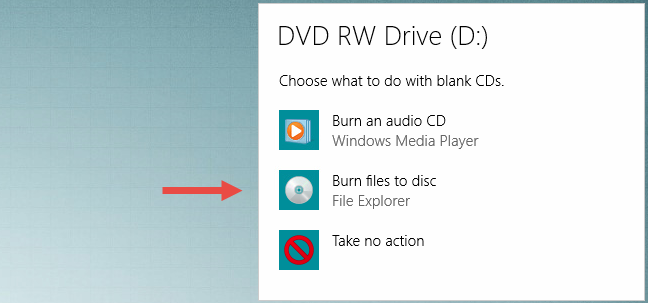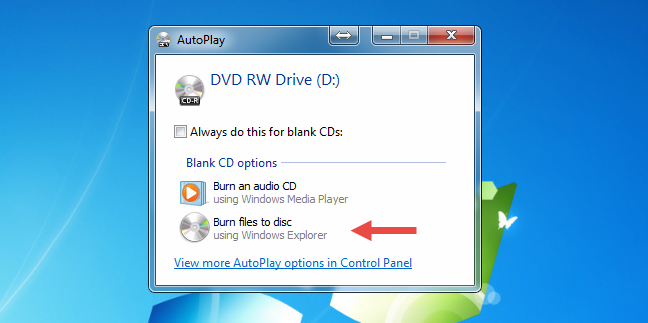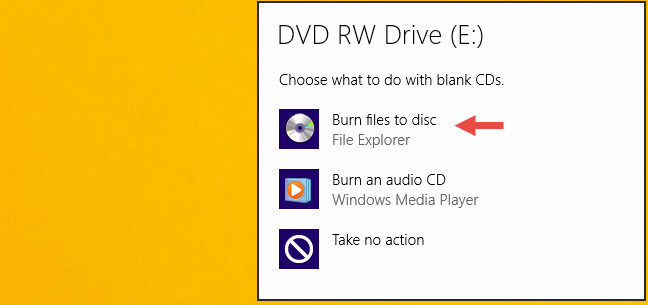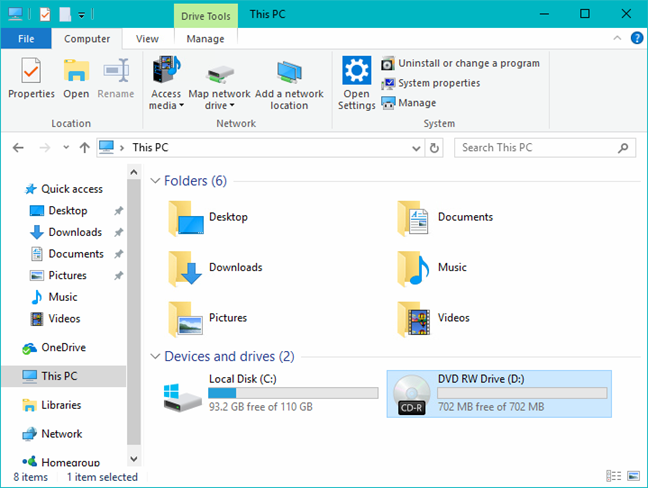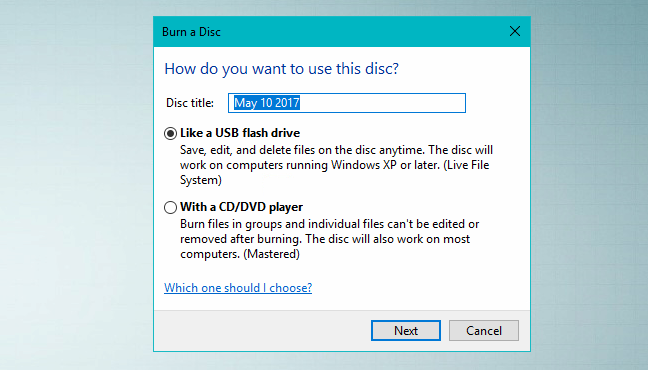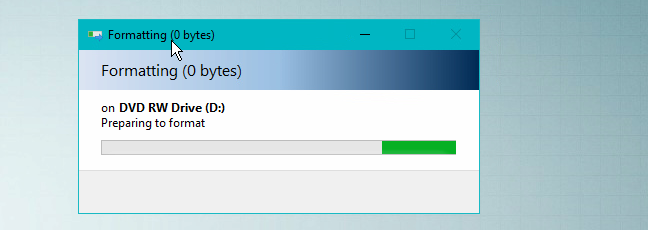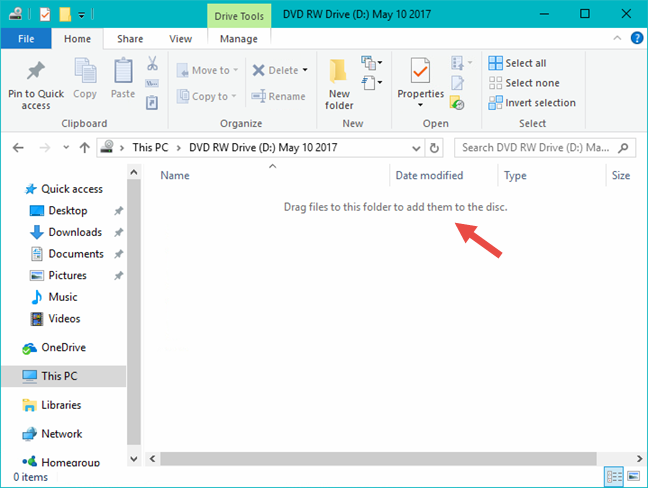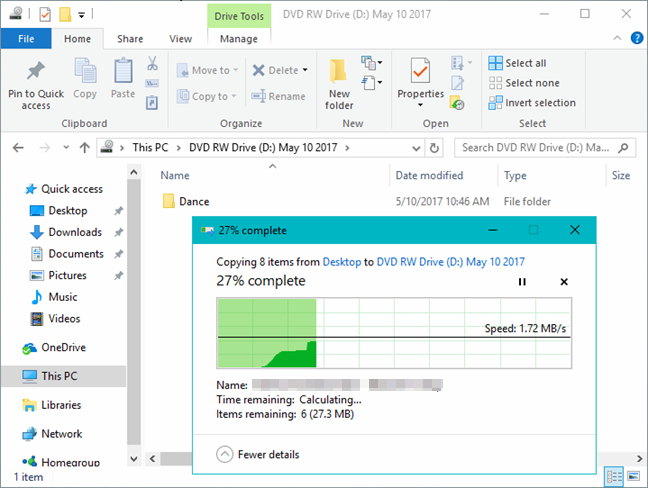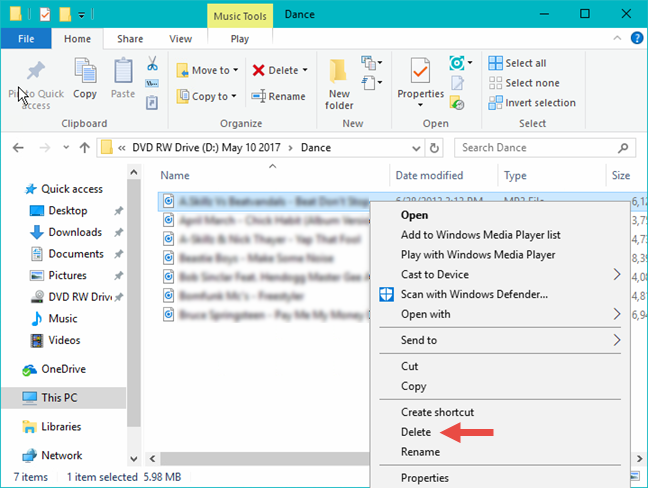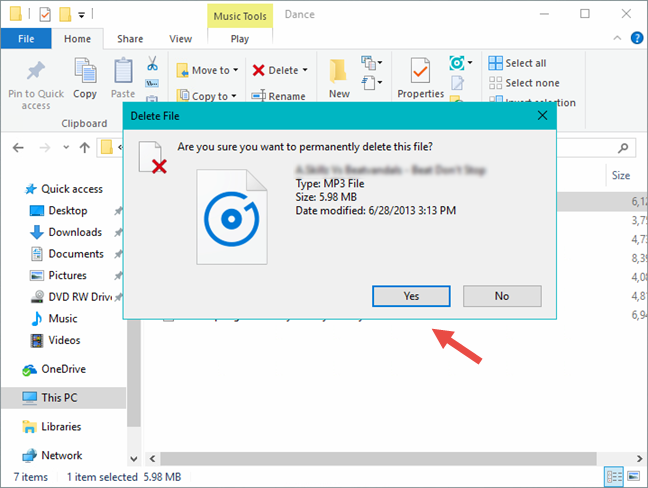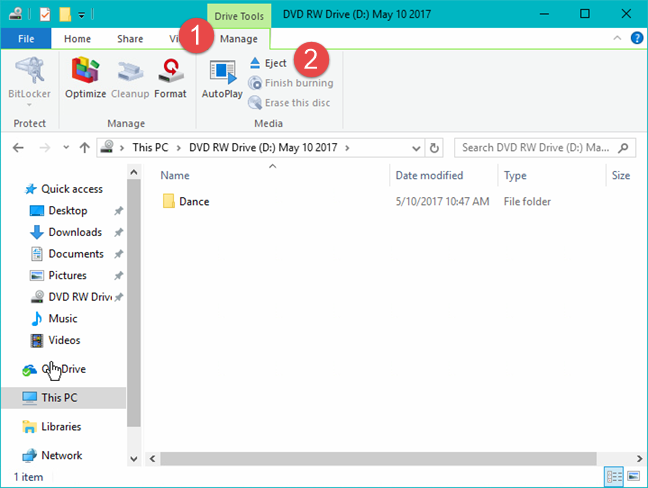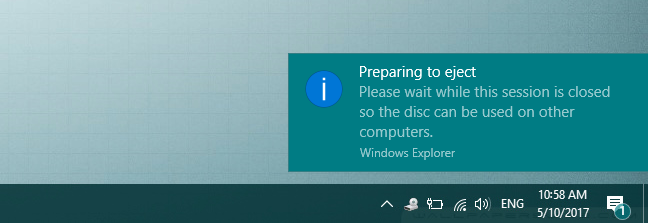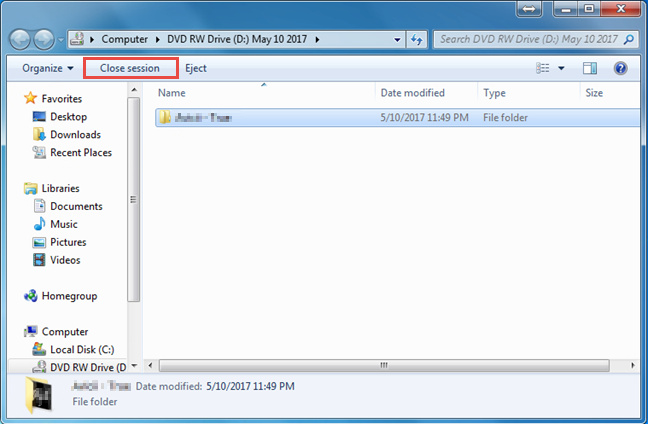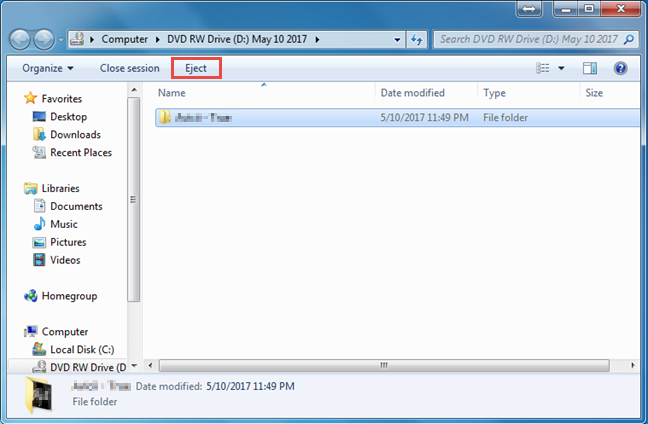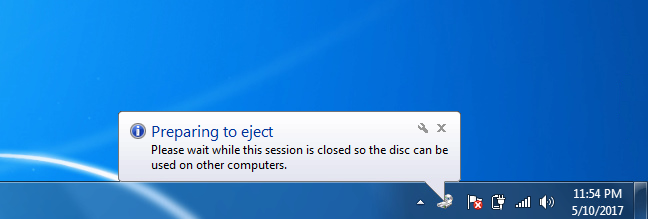Quale app desktop usi per masterizzare i tuoi dati su DVD, CD o dischi Blu-Ray? Se stai pensando a Nero, Roxio, Power2Go o qualsiasi altra applicazione di terze parti per Windows, potresti essere interessato a sapere che hai anche un'opzione gratuita integrata direttamente nel tuo sistema operativo. Sia File Explorer che Windows Explorer hanno la capacità di masterizzare dati su CD, DVD o dischi Blu-ray. Interrompere il download, l'installazione o (rabbrividire) il pagamento di software di terze parti; invece, continua a leggere per scoprire come utilizzare gli strumenti integrati messi a disposizione da Windows:
Contenuti
- Come avviare il processo di masterizzazione del disco
- Come masterizzare dischi per l'uso come un'unità flash USB
- Come chiudere una sessione di masterizzazione del disco in Windows 10 e Windows 8.1
- Come chiudere una sessione di masterizzazione del disco in Windows 7
- Masterizzazione di un disco per l'utilizzo in un lettore CD o DVD
- Come eliminare i file temporanei dal disco prima della masterizzazione
- Come aggiungere file e cartelle ai dischi completati
- Come cancellare CD/DVD riscrivibili
- Conclusione
NOTA: questa guida è per tutte le versioni moderne di Windows: Windows 10, Windows 7 e Windows 8.1. Poiché Windows 10 è la versione più recente e poiché il processo di masterizzazione dei dischi è per lo più lo stesso in tutte le versioni di Windows, in questa guida utilizziamo schermate acquisite principalmente in Windows 10. Tuttavia, quando necessario, includiamo anche schermate di Windows 7 e Windows 8.1 .
Come avviare il processo di masterizzazione del disco
Per avviare la masterizzazione, è necessario inserire un disco vuoto o riscrivibile nell'unità disco. Una volta che il disco gira, Windows lo riconosce e chiede cosa vuoi fare. Il prompt di AutoPlay ha un aspetto diverso nelle diverse versioni di Windows, ma le opzioni fornite sono simili.
Ecco come appare in Windows 10:
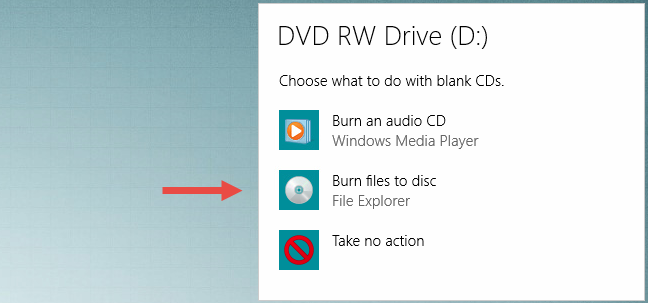
Windows, masterizza dischi
Ecco come appare in Windows 7:
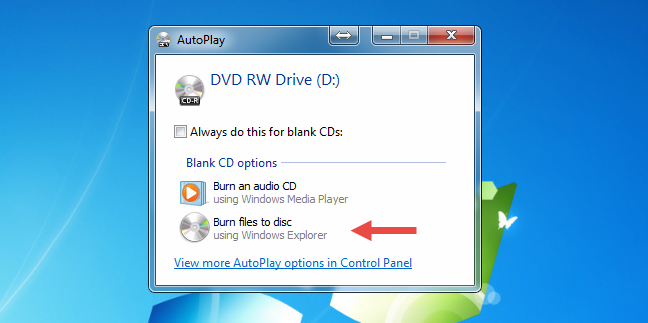
Windows, masterizza dischi
Inoltre, ecco come appare in Windows 8.1:
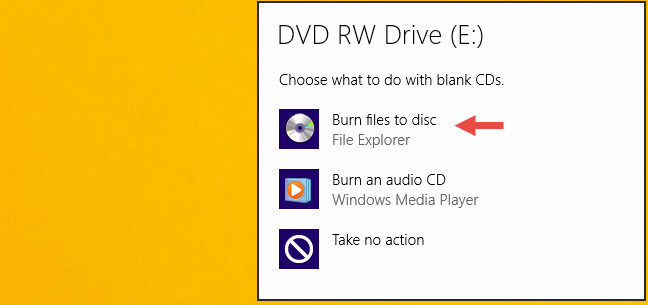
Windows, masterizza dischi
Fai clic o tocca "Masterizza file su disco". Se hai AutoPlay disabilitato, non vedrai i popup mostrati sopra. Invece, devi aprire Esplora file/Windows e fare doppio clic (o toccare) l'unità disco nella sezione "Questo PC" da Windows 10 o nella sezione Computer da Windows 7 o Windows 8.1.
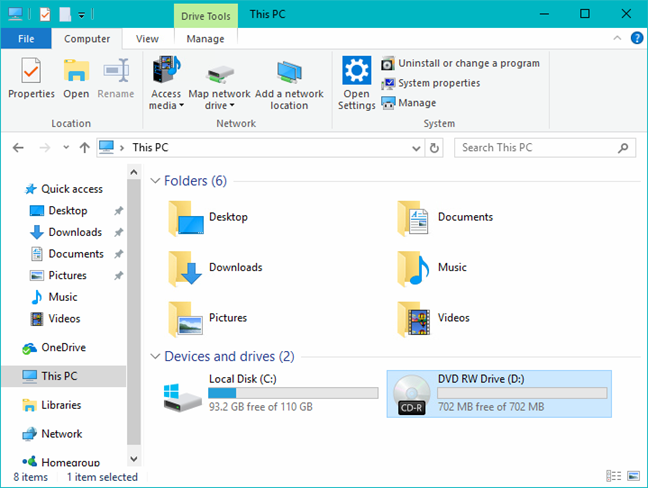
Windows, masterizza dischi
Verrai accolto da una finestra di dialogo che ti offre due opzioni per masterizzare il disco.
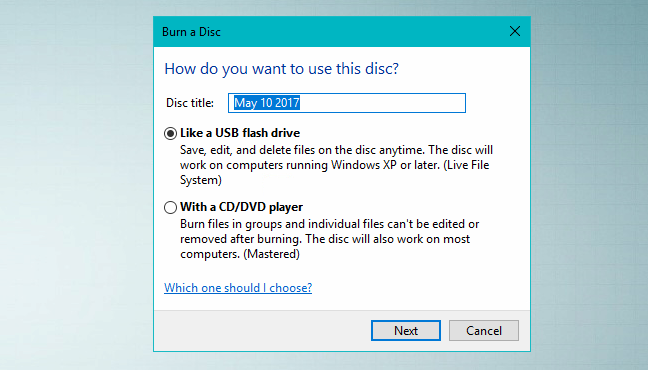
Windows, masterizza dischi
Fai la tua scelta in base a come intendi utilizzare il prodotto finito:
-
Come un'unità flash USB : masterizza il disco utilizzando il file system live, che ti consente di aggiungere o rimuovere file a piacimento come faresti su un'unità flash. I dischi masterizzati in questo modo sono utilizzabili solo su computer che eseguono Windows.
-
Con un lettore CD/DVD - Questa opzione masterizza i tuoi file e chiude il disco consentendone la riproduzione su un lettore CD/DVD o su qualsiasi altro computer. I file possono ancora essere aggiunti dopo la chiusura del disco, ma non sarà possibile rimuovere i file già masterizzati.
Come masterizzare dischi per l'uso come un'unità flash USB
Se scegli di masterizzare un disco su cui è possibile aggiungere o rimuovere file a piacimento, seleziona "Come un'unità flash USB" e fai clic o tocca Avanti. Windows impiegherà del tempo per formattare l'unità. A seconda del tipo di disco che desideri masterizzare, questo processo può richiedere del tempo. Questo funzionerà sia su dischi normali che su dischi riscrivibili.
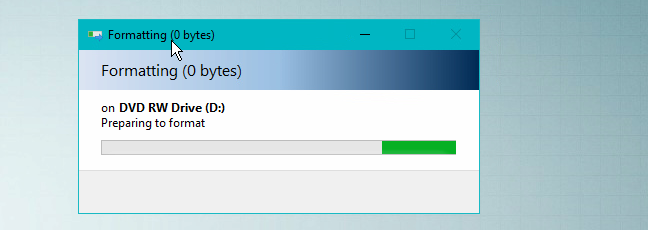
Windows, masterizza dischi
Una volta che il disco è stato formattato correttamente, puoi utilizzare File/Esplora risorse per aprire il disco. Quando guardi la sua posizione principale, vedi un messaggio che dice: "Trascina i file in questa cartella per aggiungerli al disco".
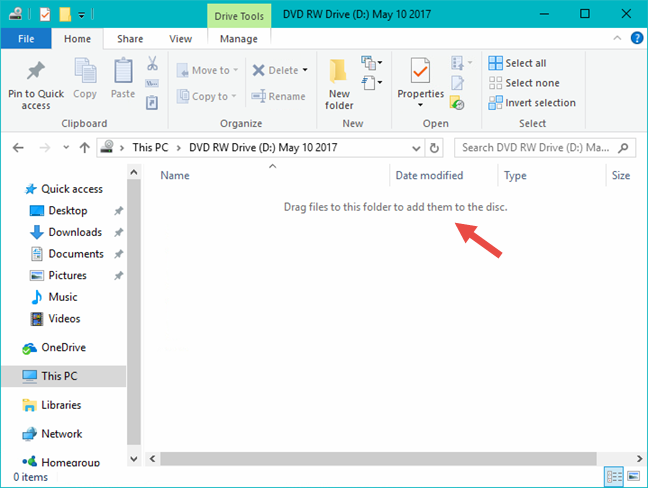
Windows, masterizza dischi
Trova i file o le cartelle che desideri masterizzare e trascinali sul disco o copiali e incollali. Quando aggiungi file, questi vengono automaticamente masterizzati sul disco.
La finestra di dialogo per la copia dei file mostra lo stato dell'operazione di masterizzazione del disco.
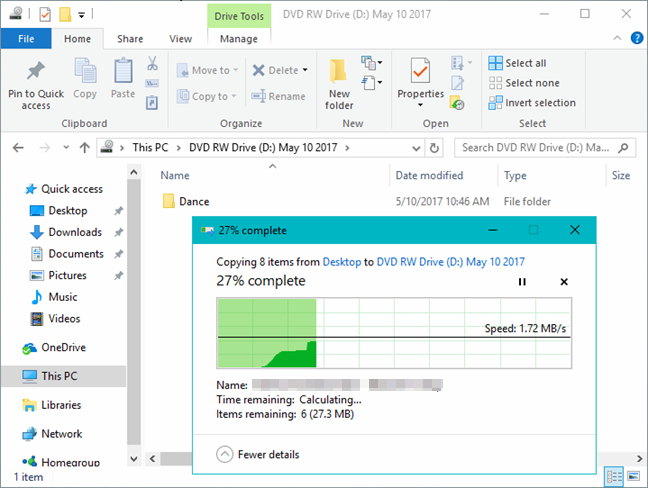
Windows, masterizza dischi
Una volta che i file sono stati masterizzati sul disco, puoi procedere e rimuoverli se necessario. Basta selezionare un file, fare clic con il pulsante destro del mouse (o tenere premuto) e premere Elimina.
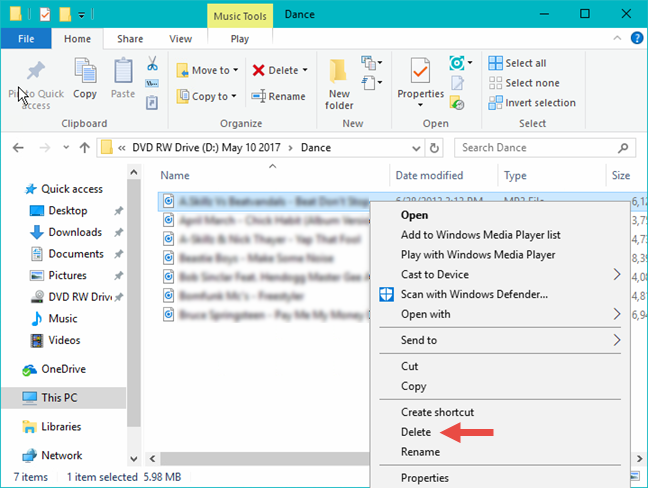
Windows, masterizza dischi
In Windows 10 e Windows 8.1, puoi anche utilizzare il pulsante Elimina che si trova sulla barra multifunzione, nella scheda Home . Quando ti viene chiesto se sei certo di voler rimuovere definitivamente il file, fai clic o tocca Sì.
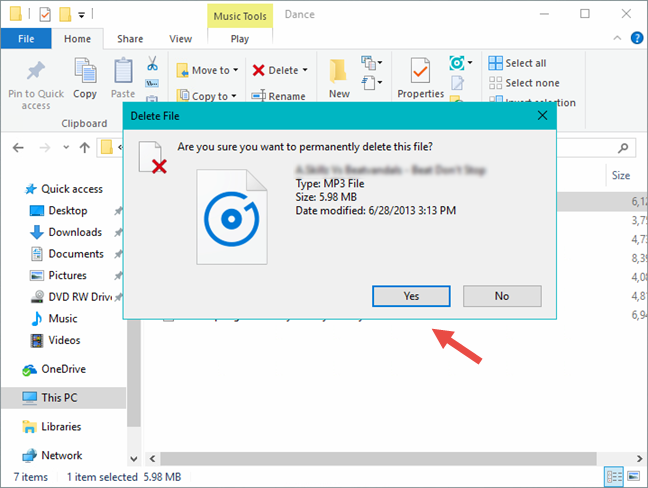
Windows, masterizza dischi
I file eliminati da un disco non vengono inviati al Cestino . Sono davvero spariti dopo la cancellazione. Al termine dell'aggiunta o della rimozione di file dal disco, è necessario chiudere la sessione. Ciò ti consente di rimuovere il disco e continuare a usarlo come un'unità flash su un altro computer. Continua a leggere per sapere come è fatto.
Come chiudere una sessione di masterizzazione del disco in Windows 10 e Windows 8.1
Nella finestra Esplora file , vai alla radice del disco che hai appena masterizzato e deseleziona tutti i file o le cartelle che potresti aver evidenziato. Quindi, tocca o fai clic sulla scheda Gestisci sulla barra multifunzione, quindi tocca o fai clic su Espelli , nel gruppo Media .
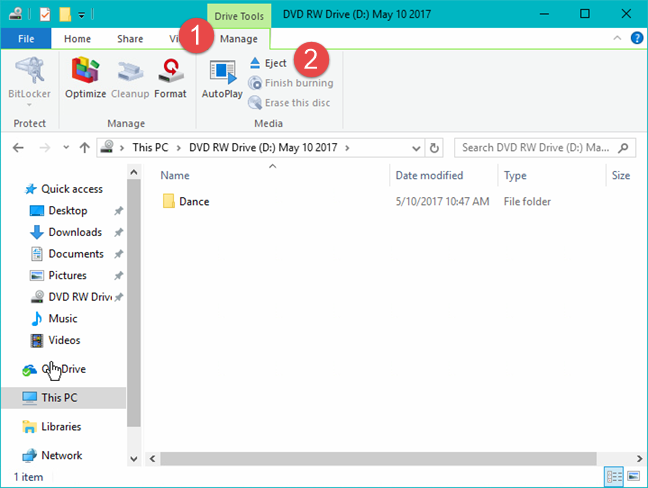
Windows, masterizza dischi
Viene mostrata una notifica che Windows si sta preparando a espellere il disco. Attendi la chiusura della sessione.
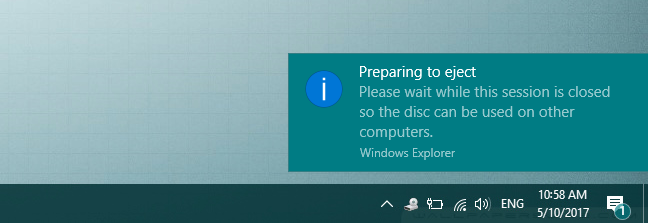
Windows, masterizza dischi
Ogni volta che si chiude una sessione, vengono utilizzati circa 20 MB di dati dal disco. Inoltre, né Windows 10 né Windows 8.1 offrono la possibilità di chiudere la sessione senza espellere il disco.
Come chiudere una sessione di masterizzazione del disco in Windows 7
Hai due opzioni per chiudere una sessione di masterizzazione in Windows 7. Se desideri mantenere il disco nell'unità dopo aver chiuso la sessione, fai clic su "Chiudi sessione" nella parte superiore della finestra di Esplora risorse .
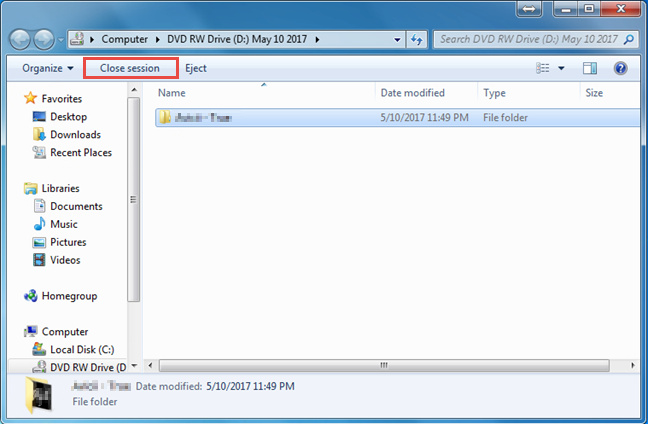
Windows, masterizza dischi
Se intendi rimuovere il disco dopo il completamento, fai clic su Espelli.
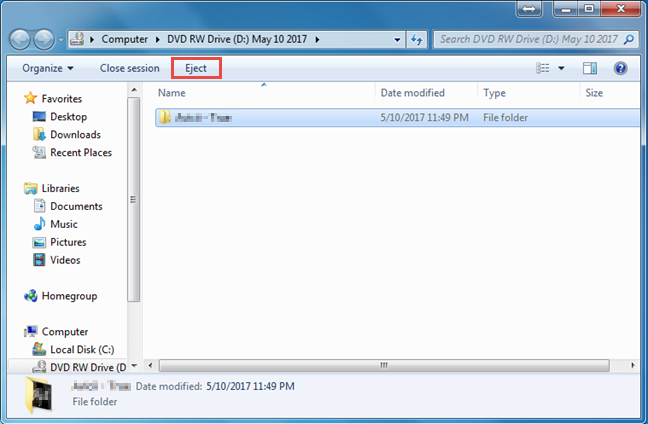
Windows, masterizza dischi
Anche quando fai clic su Espelli, Windows 7 chiuderà la sessione prima di rilasciare il disco
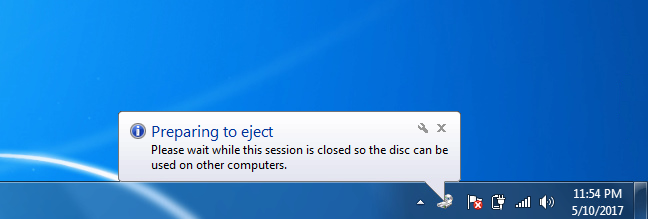
Windows, masterizza dischi
Leggi la pagina successiva di questa guida per vedere come masterizzare un disco da utilizzare in un lettore CD o DVD, come aggiungere file e cartelle ai dischi completati, come eliminare i file temporanei in attesa di essere masterizzati su un disco e come cancellarli nuovamente. -dischi CD/DVD scrivibili.